Was ist SMS-Signatur auf Android?
Veröffentlicht: 2022-12-10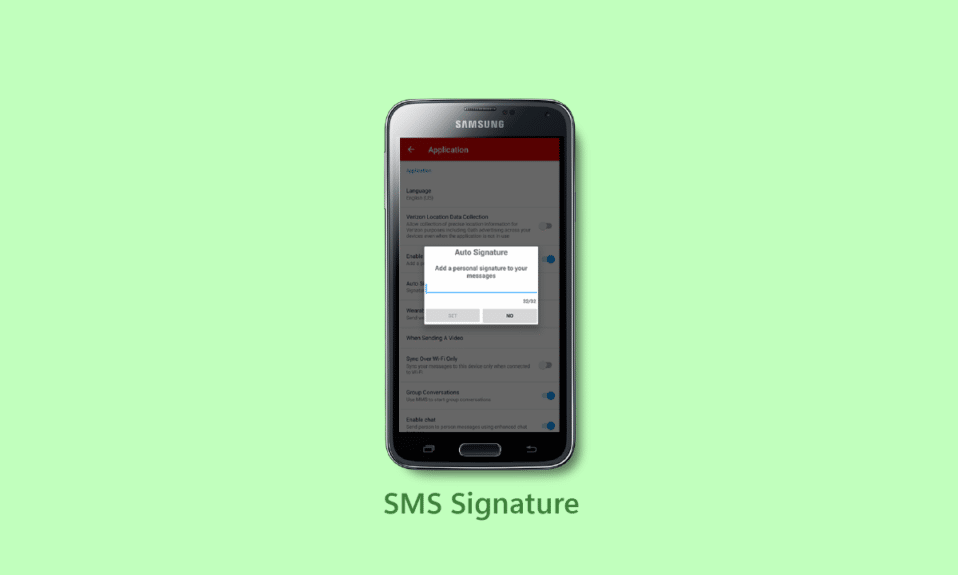
SMS-Signaturen auf Ihren Mobiltelefonen ähneln Ihren E-Mail-Signaturen. Es ist eine Möglichkeit, einen Text abzumelden, damit der Empfänger oder Ihr Kontakt weiß, wer ihm schreibt. Genau wie eine E-Mail-Signatur enthält eine Unternehmenssignatur auf Ihrem Mobiltelefon die grundlegenden Informationen über Sie, wie Ihren Namen, den Namen Ihres Unternehmens und Ihre Position. Sie können auch kleine Grüße und Wünsche für die Empfänger einfügen. Viele Nutzer fügen den Signaturen auch gerne ihre persönliche Note hinzu, etwa Emojis, Zitate oder Verse. Es kann verschiedene Arten geben, eine Signatur für Textnachrichten auf Android hinzuzufügen. In einigen Fällen möchte ein Unternehmen beispielsweise, dass seine Mitarbeiter nur eine einzige SMS-Signatur für die gesamte Abteilung verwenden. In einem solchen Fall wird diese eine Art des Abmeldens von Textnachrichten zum Standard für alle Mitarbeiter. Sie kann als weniger personalisierte und formellere Textsignatur betrachtet werden. Andererseits möchte eine Person für den persönlichen Gebrauch möglicherweise eine persönlichere Signatur hinzufügen, indem sie verschiedene Zeichen und Anführungszeichen hinzufügt. In diesem Handbuch erklären wir Was ist eine SMS-Signatur? Wir werden auch verschiedene Methoden zum Einrichten von SMS-Signaturen untersuchen, z. B. eine Google-Sprachtextsignatur. Wenn Sie also suchen, wie Sie Textnachrichten auf dem Samsung Galaxy S9 eine Signatur hinzufügen können, ist dies die Anleitung für Sie.
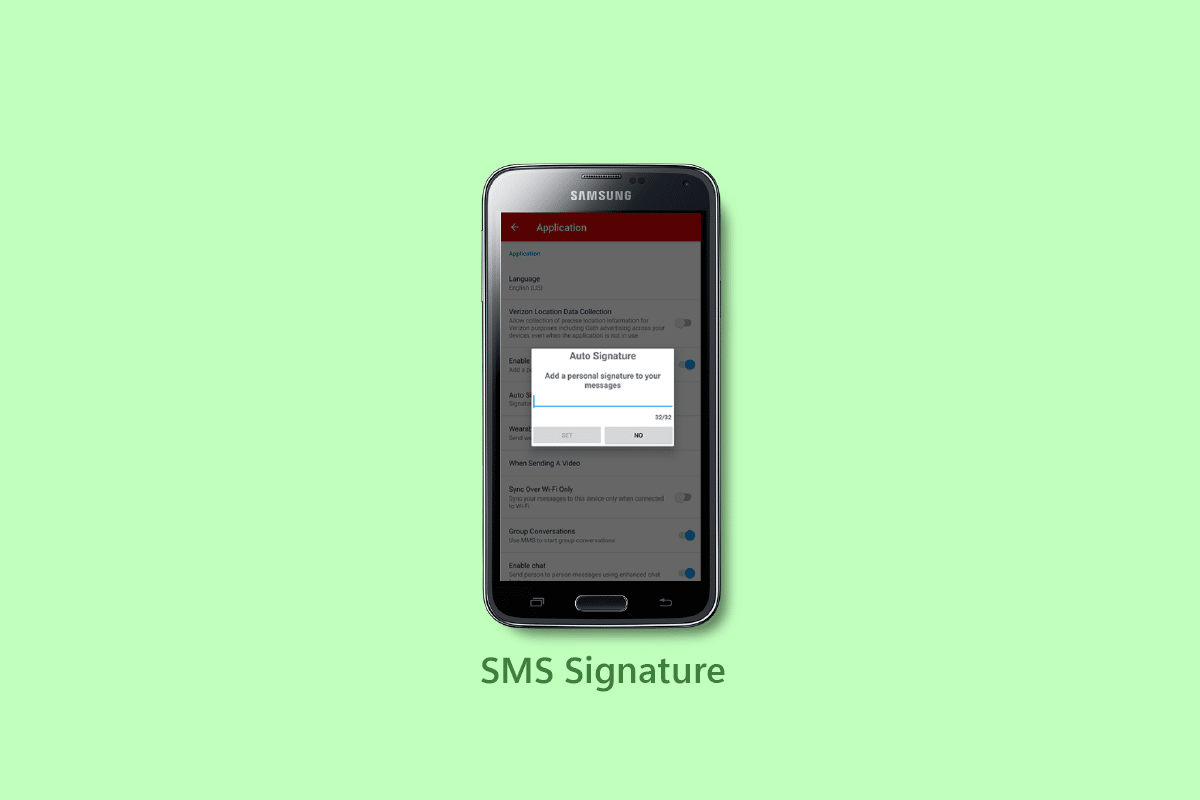
Inhalt
- Was ist SMS-Signatur auf Android?
- Warum SMS-Signaturen wichtig sind
- Kann ich die SMS-Signatur auf Android einrichten?
- So richten Sie die SMS-Signatur auf Android ein
- So richten Sie die SMS-Signatur mit Handcent Next SMS Messenger ein
- So richten Sie die SMS-Signatur auf dem iPhone ein
- Effektive Ideen für SMS-Signaturen
Was ist die SMS-Signatur auf Android?
Es ist vergleichbar mit E-Mail-Signaturen. Es ist eine Abmeldung, die verwendet wird, damit die Leute wissen, wem sie auf ihrem Gerät eine SMS schreiben. Lesen Sie weiter, um mehr über die Bedeutung der SMS-Signatur, die Google Voice-Textsignatur und das Hinzufügen einer Signatur zu Textnachrichten auf dem Samsung Galaxy S9 im Detail zu erfahren.
Warum SMS-Signaturen wichtig sind
Wir sollten verstehen, warum SMS-Signaturen wichtig sind. Sie sind unverzichtbare Werkzeuge für viele Unternehmen. Mit dieser Funktion kann sich ein Unternehmen legitimieren. Es ermöglicht ihnen auch, eine große Gruppe von Menschen zu erreichen und ihr Unternehmen bekannt zu machen. Sie können Ihnen helfen, Leads zu gewinnen und vertrauenswürdige Kunden zu gewinnen. Mit Geschäfts-SMS können Benutzer auch überprüfen, ob der Absender ein Bot oder ein Mensch ist. Wenn ein Kunde eine Textnachricht mit der persönlichen Signatur des Absenders sieht, ist es wahrscheinlicher, dass er antwortet und mit dem Unternehmen interagiert. Ein bestimmter Stil der Signatur kann Ihrem Kunden helfen, die Marke zu verstehen. Beispielsweise deutet eine formellere Signatur für Textnachrichten auf Android darauf hin, dass es sich bei dem Unternehmen eher um ein Unternehmen handelt. Auf der anderen Seite signalisiert eine kreativere Signatur eine Millennial-orientierte Marke.
Kann ich die SMS-Signatur auf Android einrichten?
Ja, Sie können die SMS-Signatur auf Android einrichten. Obwohl die SMS-Signatur für ein Unternehmen unerlässlich ist, gehört sie in den letzten Jahren der Vergangenheit an. Viele neue Android-Geräte enthalten keine SMS-Signaturoption in der Nachrichtenanwendung. Dies liegt hauptsächlich daran, dass die Nachrichtenanwendung in neuen Versionen von Android mit dem E-Mail-Konto des Benutzers synchronisiert wird und er seine E-Mail-Signatur für alle Interaktionen verwenden kann.
- Es gibt jedoch verschiedene andere Möglichkeiten, Ihren Textnachrichten Ihre persönliche Note zu verleihen, anstatt eine Textsignatur oder eine Google Voice-Textsignatur zu verwenden.
- Wenn Sie Ihre E-Mail zum Senden von Nachrichten aus der Textnachrichtenanwendung verwenden, können Sie Ihre E-Mail-Signatur verwenden, um Textnachrichten auf dem Samsung Galaxy S9 zu signieren.
- E-Mail-Signaturen funktionieren genauso und Sie können sie in den E-Mail-Einstellungen anpassen.
So richten Sie die SMS-Signatur auf Android ein
Wenn Sie nicht wissen, was eine SMS-Signatur ist? und wo Sie sie auf Ihrem Android-Telefon finden können, ist die SMS-Signaturfunktion in neueren Versionen von Android-Telefonen nicht mehr verfügbar. Android hat 2015 damit begonnen, diese Funktion zu entfernen. Samsung hat die Funktion in ihren neuen Telefonen ab 2016 eingestellt. Diese drastische Änderung war darauf zurückzuführen, dass Benutzer auf andere Messaging-Apps wie WhatsApp, Line und Telegram zugreifen konnten. Außerdem ermöglichen die neuen Android-Versionen Benutzern, ihre E-Mail-Signaturen zu verwenden, um mit Kontakten zu interagieren. Obwohl Sie die SMS-Signatur für Textnachrichten auf Android-Telefonen nicht mehr verwenden können, können Sie mithilfe verschiedener Anwendungen von Drittanbietern immer noch eine Textnachricht mit einer personalisierten Signatur auf Android senden.
So richten Sie die SMS-Signatur mit Handcent Next SMS Messenger ein
Handcent Next SMS Messenger ist eine der vertrauenswürdigsten Messaging-Apps von Drittanbietern für Android. Viele Benutzer, die keine SMS-Signaturen auf ihren Smartphones einrichten können, verwenden Handcent Next SMS, um Signaturen hinzuzufügen. Sie können die folgenden Schritte verwenden, um Ihre Signatur mit dieser Anwendung einzurichten:
1. Öffnen Sie den SMS-Messenger Handcent Next auf Ihrem Gerät.
2. Tippen Sie oben links auf dem Bildschirm auf das Dropdown- Menü Posteingang und wählen Sie Mehr aus.
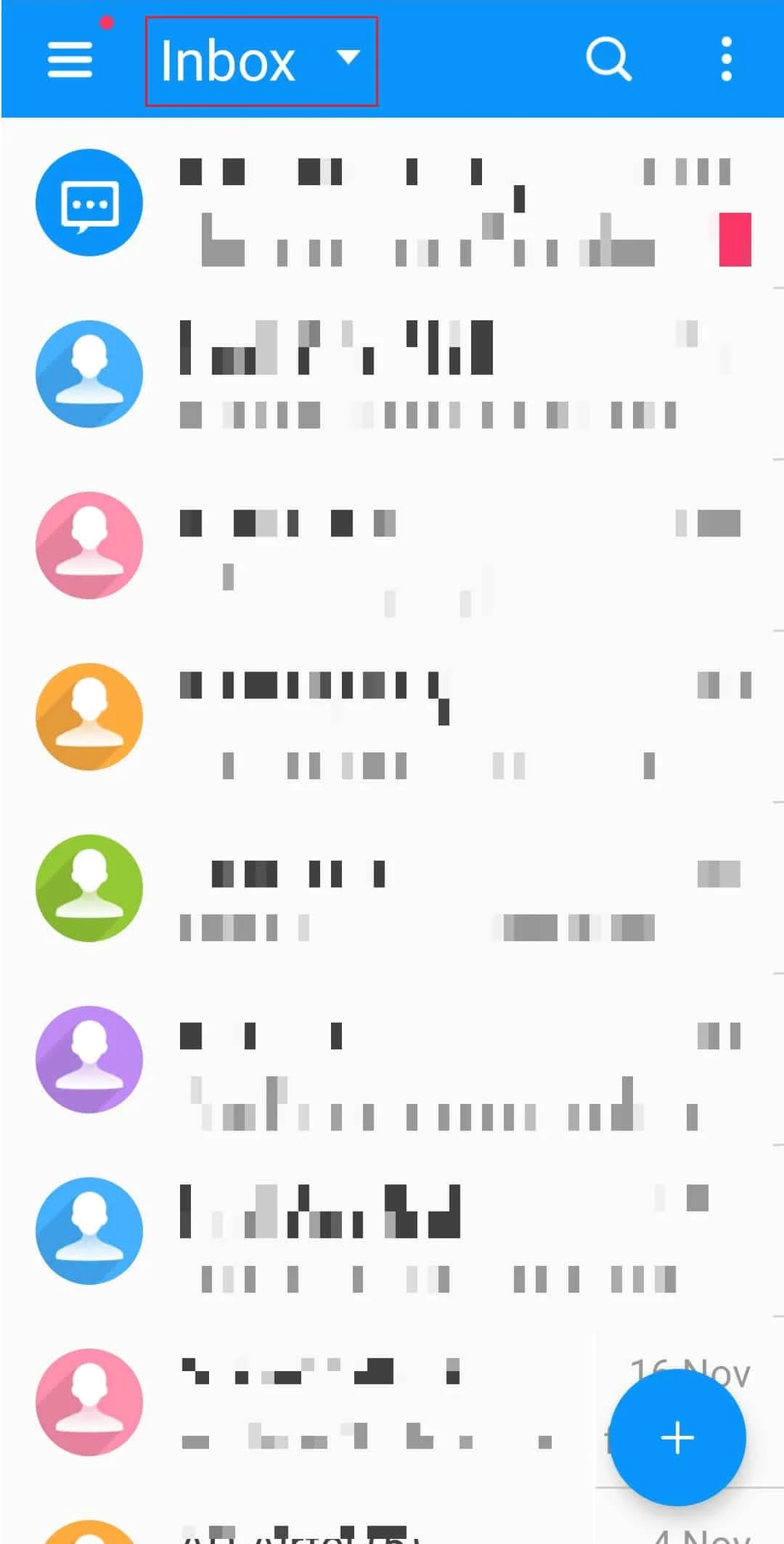

3. Wählen Sie hier Einstellungen und navigieren Sie zur Registerkarte Alle .
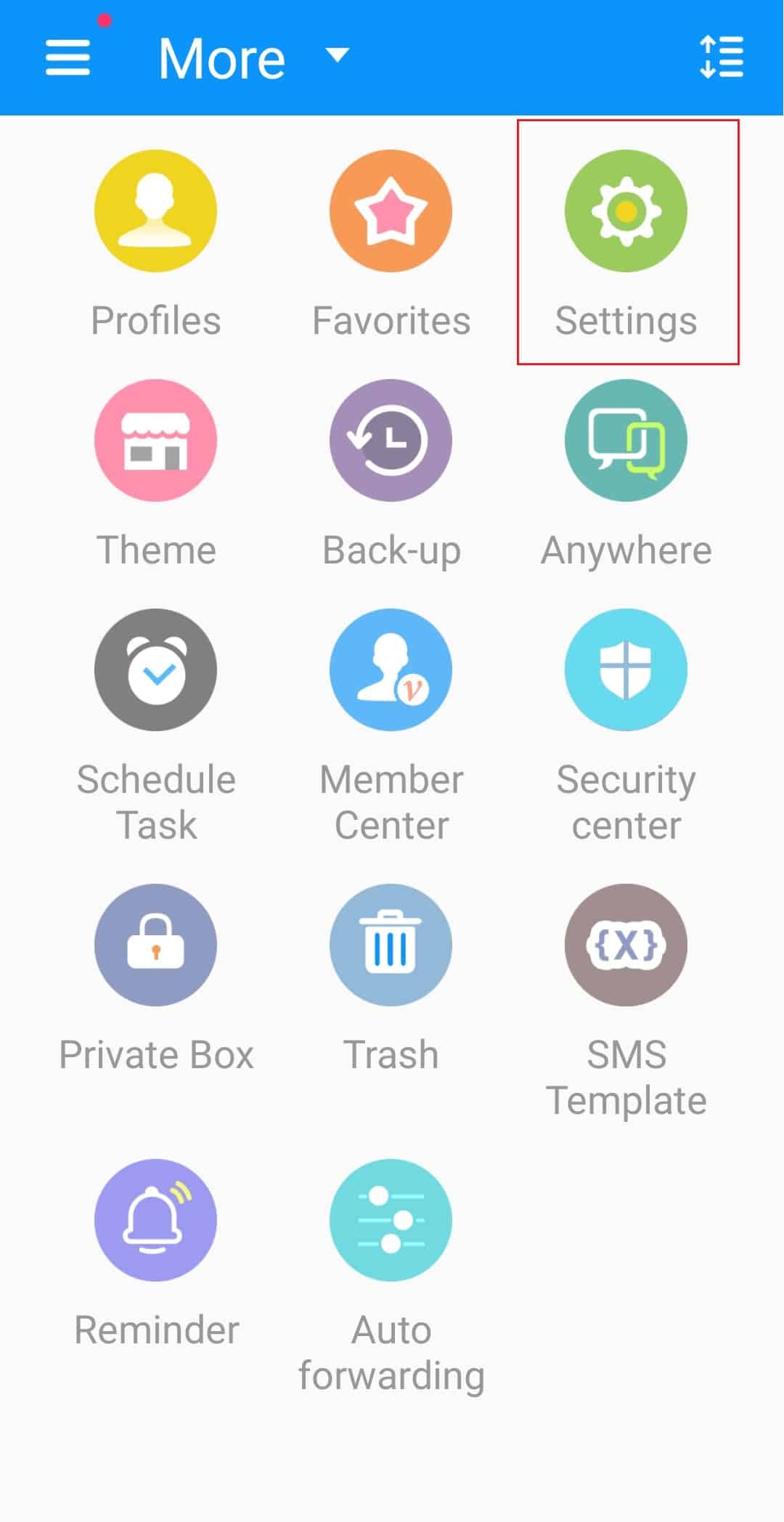
4. Suchen und tippen Sie auf Nachrichteneinstellungen senden .
5. Tippen Sie nun auf Signatur , fügen Sie Ihre Unterschriften in das Textfeld ein und tippen Sie auf Bestätigen .
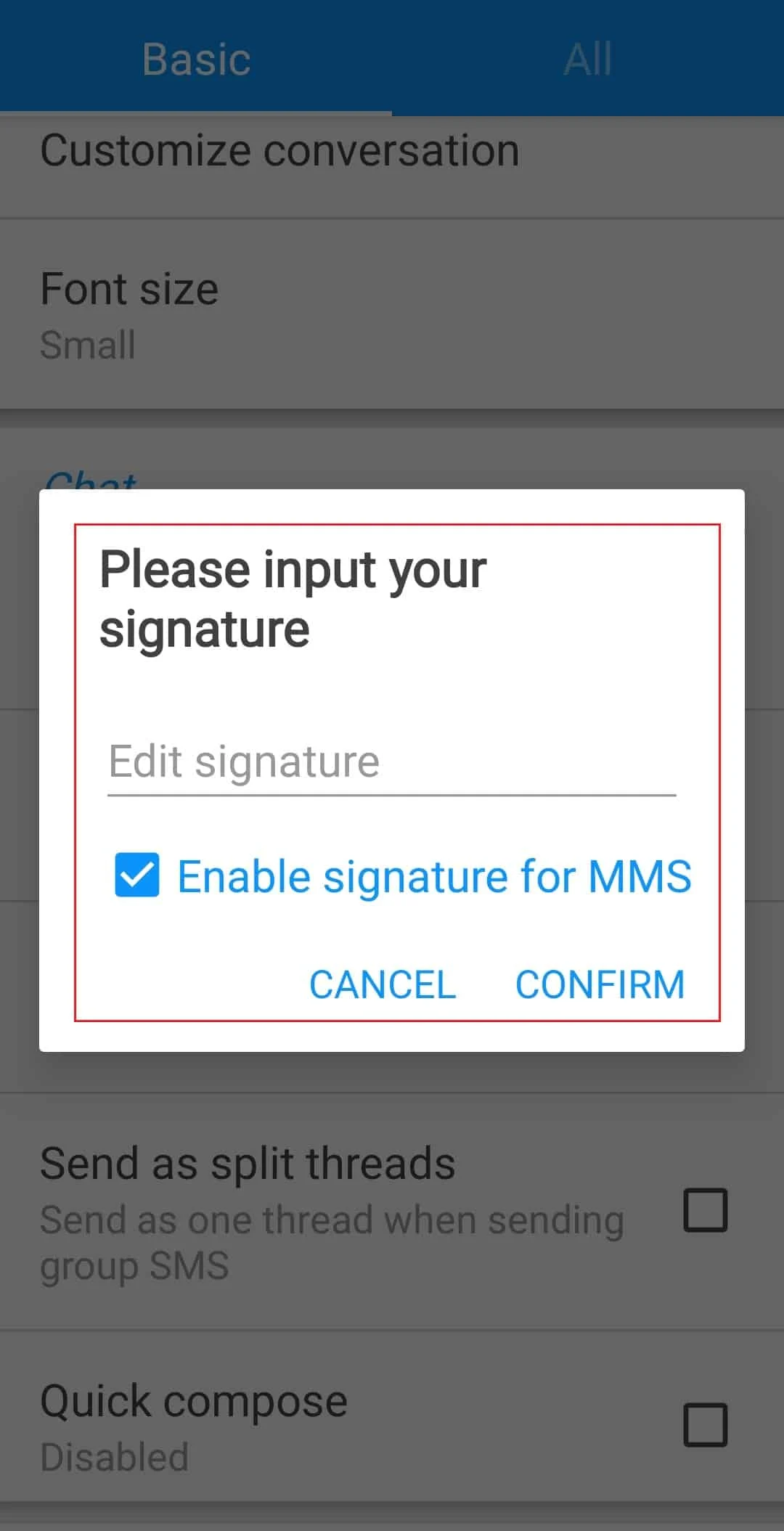
Dies ist eine effektive Methode, um die SMS-Signaturfunktion anstelle der Google Voice-Textsignatur zu verwenden. Verwenden Sie daher diese App, um Textnachrichten auf Samsung Galaxy S9-Geräten zu signieren.
Lesen Sie auch: 8 Möglichkeiten zum Beheben von Fehlern beim Herunterladen von Android-Textnachrichten
So richten Sie die SMS-Signatur auf dem iPhone ein
Auf iPhones können Sie keine automatische Signatur erstellen. Sie können jedoch Tricks verwenden, um Verknüpfungen für dasselbe zu erstellen. Wenn Sie ein iPhone-Benutzer sind, können Sie es auf Ihrem iPhone einrichten, indem Sie eine Verknüpfung für Ihre Signaturen erstellen.
1. Tippen Sie auf das Symbol Einstellungen vom Startbildschirm Ihres iPhones.
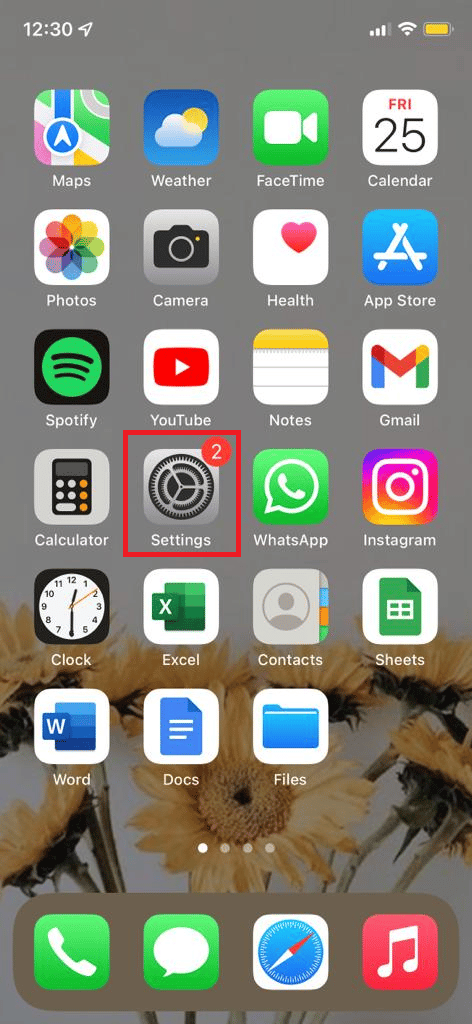
2. Wählen Sie hier Allgemeine Einstellungen.
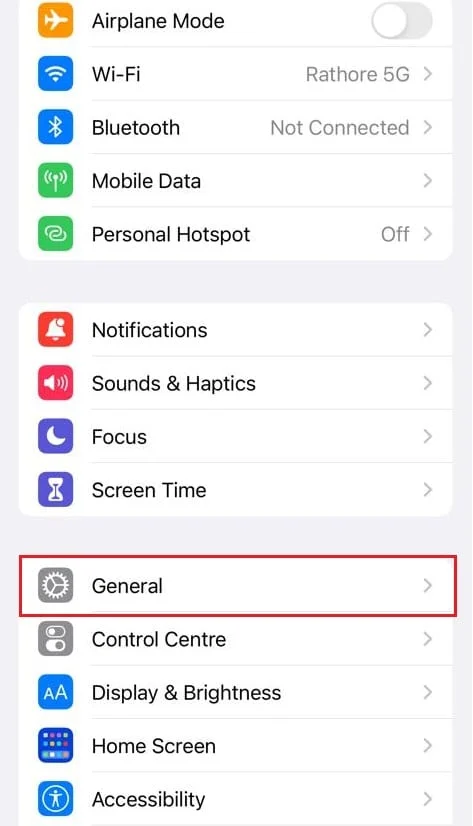
3. Suchen Sie nun die Tastatur und klicken Sie darauf.
4. Tippen Sie hier auf Textersetzung .
5. Tippen Sie oben rechts auf dem Bildschirm auf das Symbol + .
6. Geben Sie hier im Abschnitt Phrase Ihre Signatur ein.
7. Geben Sie Ihrem Satz einen geeigneten Shortcut und tippen Sie auf Speichern , um Änderungen vorzunehmen.
Wenn Sie jetzt einen Text schreiben und eine Signatur anhängen möchten, können Sie einfach Ihren Shortcut eingeben, um die Signatur am Ende des Textes hinzuzufügen.
Lesen Sie auch: iPhone kann keine SMS-Nachrichten senden
Effektive Ideen für SMS-Signaturen
Nachdem wir nun wissen, was eine SMS-Signatur ist und wie sie eingerichtet wird, sollten wir einige effektive Beispiele für die Verwendung von Signaturen in Texten sehen. Im Folgenden finden Sie einige der effektivsten und nützlichsten SMS-Signaturen für Textnachrichten auf Android für verschiedene Unternehmen.
- SMS-Signaturen für Bürozeiten und Kontaktinformationen: Das Hinzufügen von Informationen zu den Betriebszeiten Ihrer Einrichtung oder Ihres Unternehmens ist eine gute Idee. So weiß der Kunde, wann er Sie kontaktieren sollte. Beispiele für solche Unterschriften können Danke und Grüße, Josh, MRF Tyres Mo-Sa 9-19 Uhr sein.
- SMS-Signaturen mit Kontaktinformationen: Es ist eine großartige Idee, Ihre Kontaktinformationen anzuhängen, wenn Sie SMS-Signaturen auf dem Samsung Galaxy S9 hinzufügen. Dadurch ist es einfacher, Ihr Unternehmen zu erreichen, wenn Sie keine Google Voice-Textsignatur verwenden können. Beispiele für eine solche Unterschrift sind: Wir wünschen Ihnen alles Gute, Emily, HR-Vertreterin, J&J Corp. Ltd., Mail: [email protected], Forts. 999-999-999
- SMS-Signatur zum Buchen eines Meetings: Sie können eine SMS-Signatur verwenden, um ein Meeting mit Ihrem Kunden zu buchen. Zum Beispiel: Danke, dass Sie sich gemeldet haben! Kyle, Evergreen Constructions, bitte vereinbaren Sie einen Termin mit mir.
- SMS-Signatur mit Slogan: Viele Unternehmen ziehen es vor, ihren Nachrichten ihren Firmenslogan hinzuzufügen. Dies hilft Unternehmen, ihre Dienstleistungen bekannter zu machen. Schauen Sie sich zum Beispiel unsere neuesten Produkte an, Taylor Sales Executive, Everything Store – Alles an einem Ort.
Häufig gestellte Fragen (FAQs)
Q1. Was sind SMS-Signaturen?
Ans. Sie sind personalisierte Aussagen oder Signaturen, die an eine Textnachricht angehängt werden können. Nach der Konfiguration wird automatisch eine SMS-Signatur generiert, wenn Sie jemandem eine SMS senden.
Q2. Warum kann ich auf meinem Android-Telefon keine SMS-Signatur erstellen?
Ans. Die meisten Hersteller von Android-Telefonen haben die Bereitstellung der SMS-Signaturoption auf Mobiltelefonen eingestellt. Wenn Sie also keine Option zum Einrichten einer Signatur finden, liegt dies daran, dass sie eingestellt wurde.
Q3. Wie richte ich eine SMS-Signatur auf meinem Samsung-Telefon ein?
Ans. Sie können eine Drittanbieteranwendung verwenden, um eine Signatur auf Ihrem Samsung-Telefon einzurichten.
Q4. Wo werden SMS-Signaturen verwendet?
Ans. Viele Unternehmen halten es für ein wichtiges Instrument, um mehr Kunden zu erreichen und ihr Geschäft zu fördern.
Q5. Kann ich mein Geschäft mit SMS-Signaturen bewerben?
Ans. Ja , Sie können wichtige Informationen in Ihre Textsignatur eingeben, damit Kunden mehr über Ihr Unternehmen erfahren.
Empfohlen:
- So finden Sie kostenlos einen registrierten Fahrzeughalter in Indien
- So stellen Sie gelöschte Textnachrichten auf Android wieder her
- So sehen Sie, ob jemand Ihren Text auf Android gelesen hat
- Beheben Sie Fehler 98 SMS-Beendigung verweigert
Wir hoffen, dass dieser Leitfaden für Sie hilfreich war und Sie verstehen konnten , was eine SMS-Signatur ist und wie Sie sie für Ihr Gerät einrichten. Lassen Sie uns wissen, welche Methode für Sie funktioniert hat. Wenn Sie Anregungen oder Fragen an uns haben, teilen Sie uns dies bitte im Kommentarbereich mit.
